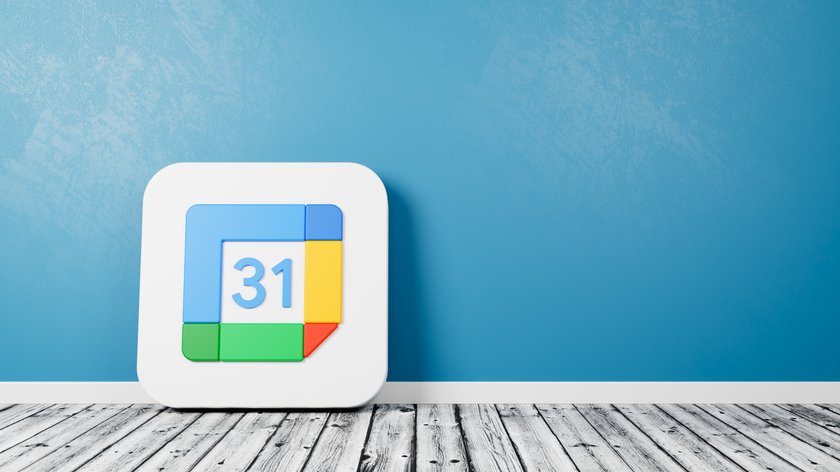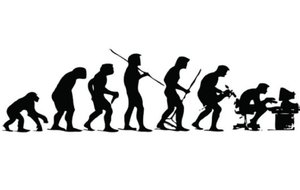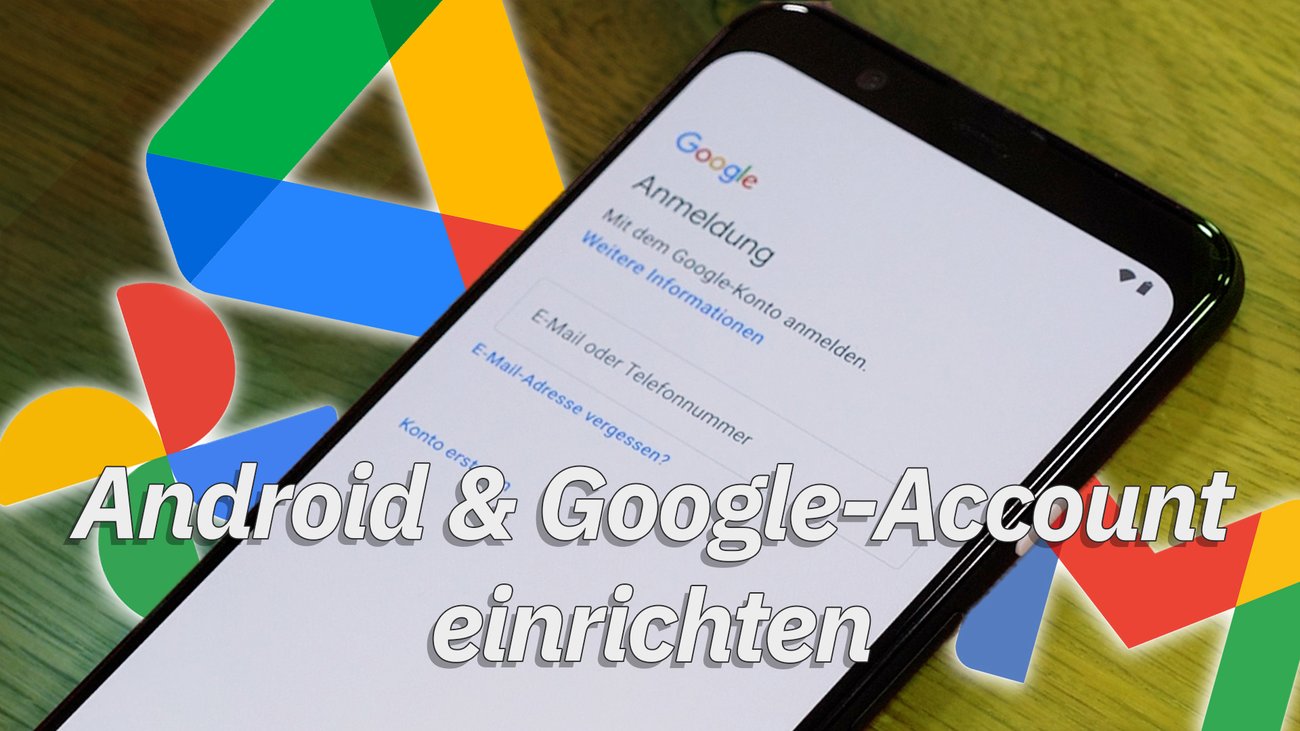Termine im Google-Kalender lassen sich geräteübergreifend verwalten. Trägt man also einen Termin in der App am Smartphone ein, sollte er auch in der Terminübersicht am Computer auftauchen. Manchmal funktioniert das aber nicht. Was kann man tun, wenn der Kalender nicht mehr synchronisiert?
Der Vorteil von Kalender-Apps wie Google Kalender ist, dass man sie überall zu jeder Zeit abrufen kann. Das funktioniert unabhängig vom Gerät. Sein anstehenden und abgelaufenen Termine sollte man also am eigenen PC und Smartphone, aber auch am Mac eines Freundes oder auf der Arbeit einsehen können. Ärgerlich ist es aber, wenn der Google-Kalender nicht mehr richtig synchronisiert oder Termine gar nicht angezeigt werden. Die Ursachen für Probleme bei der Synchronisierung können unterschiedlich sein, deswegen solltet ihr nicht nur die App selbst überprüfen.
Google Kalender synchronisiert nicht? Lösungen und Hilfe
Die Termine werden im Google-Account verwaltet. Bevor ihr euch also an eine intensive Fehlerlösung macht, überprüft, ob ihr mit dem richtigen Google-Konto angemeldet seid. Ist der richtige Account eingeloggt, überprüft Folgendes:
- Stellt sicher, dass die Internetverbindung funktioniert (WLAN und Mobilfunk). Um den Google-Kalender mit aktuellen Kalender-Informationen zu versorgen, braucht ihr einen Zugang zum Internet. Taucht also ein kürzlich hinzugefügter Eintrag auf einem Gerät nicht auf, kann es an daran liegen, dass euer Gerät offline ist und die Termine nicht vom Server laden kann.
- Checkt in den Einstellungen eures Smartphones unter „Konten“ im Bereich „Google“, ob der Regler für die Synchronisierung eures Kalenders auf „AN“ steht.
- Manchmal hilft es auch, die automatische Synchronisierung kurz aus- und dann wieder einzuschalten.
- Klickt in der Google-Kalender-App auf das Menü-Symbol und setzt neben dem Kalender und den Terminen, die ihr anzeigen wollt, einen Haken. Manchmal sind diese Häkchen nicht gesetzt. So wird der Kalender zwar synchronisiert, die entsprechenden Termine und Einträge ohne Haken werden aber nicht angezeigt.
- Vielleicht nutzt ihr eine veraltete App-Version. Checkt über den jeweiligen App-Store, ob es ein Update für den Google Kalender gibt.
Daten aus dem Google-Kalender tauchen immer noch nicht auf?
In der Google-Kalender-Anwendung können verschiedene Kalender verwaltet werden. Möglicherweise ist der entsprechende Bereich einfach ausgeblendet. Schaut in der Menüleiste, ob der Haken bei dem jeweiligen Eintrag gesetzt ist. Am Smartphone solltet ihr auch die Daten und den Cache der Google-Kalender-App leeren. Das geht so: App-Cache leeren – Anleitung. Ruft die App danach erneut auf.
In seltenen Fällen sind auch die Google-Dienste für die Kalender-Verwaltung down. Im Webangebot des Anbieters könnt ihr den Status überprüfen. Schaut auf diese Seite und checkt in der Zeile „Google Kalender“, ob dort ein grüner Haken angezeigt wird. Ist das nicht der Fall, liegen technische Probleme bei den Google-Kalender-Diensten vor. Dann müsst ihr warten, bis die Probleme behoben werden-
Ihr wollt die App neu installieren? Hier kommt ihr direkt zum Download:
Sollte euch Google Kalender nicht mehr gefallen, findet ihr in unserem Artikel für Android-Smartphones die besten Kalender-Apps. Wir erklären euch an anderer Stelle auch, wie ihr einen Kalender gemeinsam nutzt.
Hat dir der Beitrag gefallen? Folge uns auf WhatsApp und Google News und verpasse keine Neuigkeit rund um Technik, Games und Entertainment.